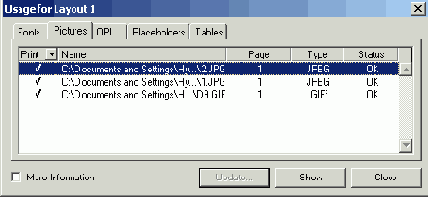Работа с измененными изображениями
После импорта рисунка вам следует помнить о таких деталях. Во-первых, если кто-то изменил изображение, которое вы импортировали в макет QuarkXPress, вам понадобится сделать это еще раз, прежде чем отправлять проект на печать. Если вы не обновите изображение, которое было изменено, QuarkXPress при попытке отправить проект на печать отобразит диалоговое окно, в котором предоставит возможность обновить все измененные изображения. Однако даже после этого вы не увидите обновленное изображение, пока отправите проект на печать. Вы можете обновить изображения, в которые были внесены изменения, следующим образом.
Можно обновлять измененные изображения вручную, обратившись ко вкладке Pictures (Рисунки) диалогового окна Usage (Использование). (Для отображения этого диалогового окна выберите команду Utilities^ Usage (Утилиты "^Использование), после чего перейдите на вкладку Pictures (Рисунки) — рис. 4.6.) В списке перечислены все изображения, которые были импортированы в проект. Если установить флажок More Information (Дополнительные сведения), QuarkXPress отобразит дополнительную информацию об изображении, выделенном в списке в настоящий момент. Для обновления изображения сначала выделите его, после чего щелкните на кнопке Update (Обновить). Чтобы обновить несколько изображений сразу, выделите их, последовательно щелкая на них при нажатой клавише <Ctrl> (<>).
Рис. 4.6. Управление изображениями, импортированными в QuarkXPress, осуществляется с помощью вкладки Pictures диалогового окна Usage
QuarkXPress может автоматически обновить изображения, в которые были внесены изменения. Для параметра Auto Picture Import (Автоматическое импортирование изображения) вкладки General (Общие) диалогового окна Preferences (Установки) можно задать значение On (Включено) или Verify (Проверять), чтобы программа проверяла все изображения при открытии проекта. Для отображения диалогового окна Preferences (Установки) выберите команду Edit^>Preferences или QuarkXPress^Preferences. Можно также нажать комбинацию клавиш <Ctrl+Alt+Shift+Y> (<Option+Shift+§€+Y>). Независимо от того, выбрали вы значение On (Включено) или Verify (Проверять), при обновлении программой измененных изображений на экране будет отображаться диалоговое окно.
Содержание раздела